Strukturierung und übersichtliche Darstellung von langen Texten oder vielen Dokumenten
Um viel Text und Erläuterung auf Seiten darzustellen, eignen sich die Elemente „Hilfebereich (FAQ)“ oder „Akkordion“.
1. FAQ-Liste
Eine sehr einfach umzusetzende Möglichkeit zur übersichtlichen Strukturierung von Inhalten stellt die FAQ-Liste dar. Sie ist die präferierte der beiden Darstellungsformen und ist in WordPress über das Plus-Icon als Element „Hilfebereich (FAQ)“ aufrufbar.

Das Element kann direkt befüllt werden und das Aufklapp-Icon, das links neben dem Titel des Eintrags erscheint, lässt sich in Farbe, Größe und Symbol anpassen.

Bitte ändern Sie die systemseitige Formatierung des Icons für die Werte „Stil“ und „Größe“ zu folgenden Werten ab:
- Stil: Simple
- Größe: Large
Alle anderen Werte (Icon-Farbe (Standard), Standardeinstellung (Geschlossen) und CSS-Animation (Keine)) können unverändert bleiben.
Bitte stellen Sie auch sicher, dass die FAQ-Liste über den kompletten Online-Kurs bzw. das komplette Lernmodul konsistent formatiert ist.
Nachdem die Befüllung abgeschlossen wurde, kann der erste Eintrag über das „zwei Zettel“-Icon kopiert werden, um so weitere Einträge der Liste hinzuzufügen.
Ein Beispiel für ein umgesetztes FAQ-Element findet sich auf dieser Seite.
2. Akkordion
Auch wenn die FAQ-Liste die präferierte Darstellungsform ist, kann es dennoch sein, dass Sie sich in bestimmten Fällen für das WordPress-Element „Akkordion“ entscheiden müssen. Dies ist z. B. der Fall, wenn Sie eine mehrstufige Verschachtelung Ihrer Inhalte vornehmen wollen – oder anders gesagt, wenn Sie innerhalb eines Akkordeons weitere Akkordeons (als Element „Hilfebereich (FAQ)“ hinzufügen möchten. Ein weiterer Grund ist, wenn Sie PDF-Dokumente oder H5P-Elemente innerhalb eines Aufklapp-Menüs einbetten möchten.
In der nachfolgenden Grafik wird der grundlegende Aufbau des Elements „Akkordion“ gezeigt.
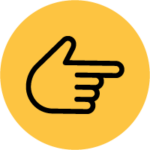
Fahren Sie mit der Maus über die interaktive Grafik, um Erläuterungstexte zu den einzelnen Elementen zu lesen.
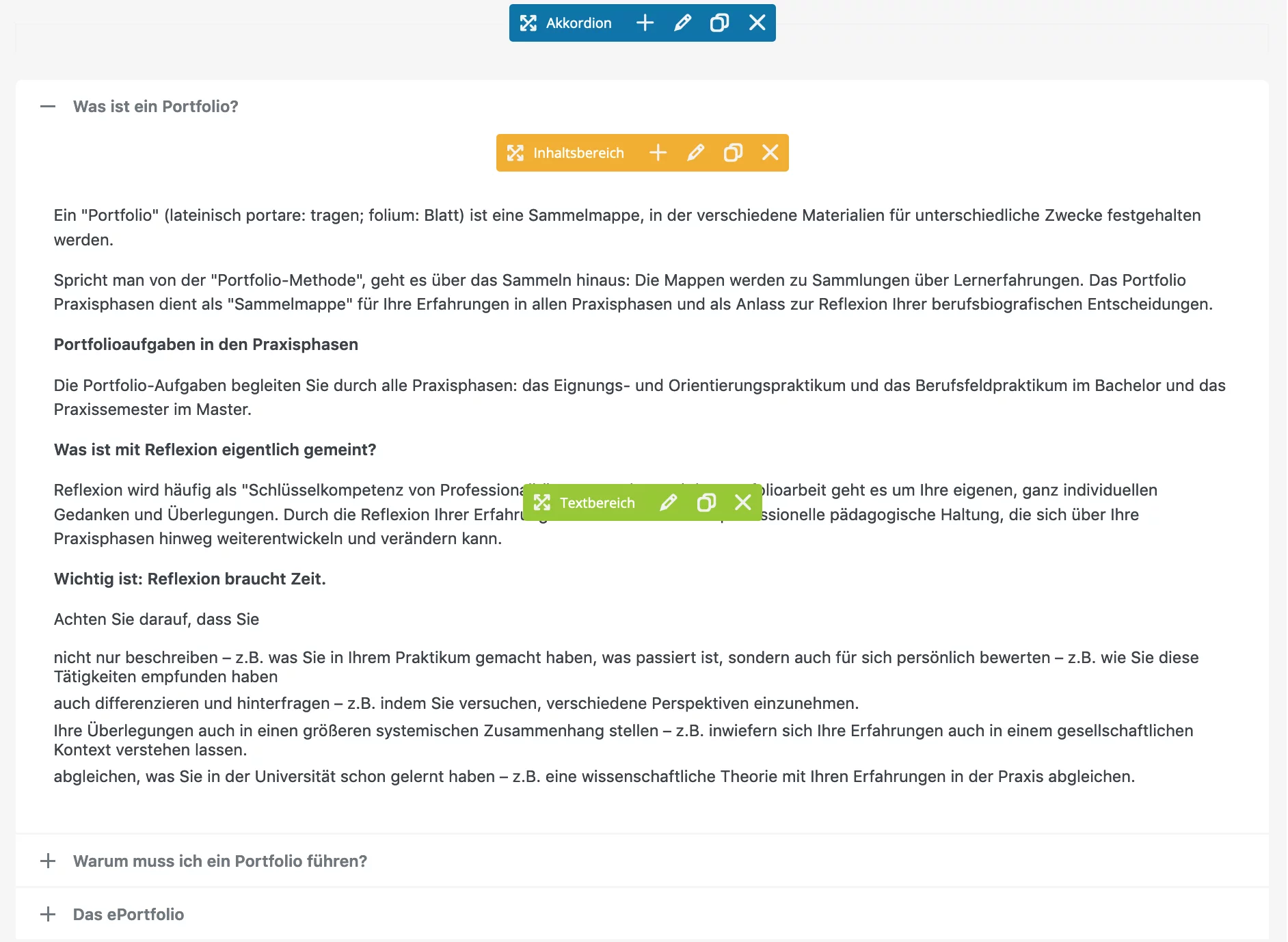
Akkordionanlage: blaue Iconleiste
Um viele Inhalte unterzubringen und diese übersichtlich zu gestalten, setzen wir das Element Akkordion ein. Es erscheint eine blaue Iconleiste mit globalen Einstellungsmöglichkeiten für das Element Akkordion:
- Plus: Inhalt hinzu
- Stift: Aussehen des Akkordions verändern
- zwei Zettel: Akkordion kopiere
- x: ganzes Akkordion löschen
Wichtig bei der Anlage eines Akkordions ist es, dass "Allow collapse all?" aktiviert ist. Manchmal ist ein Element im Akkordion standardmäßig geöffnet. Es kann eine Zahl als aktives Element im bereich "Akkordion Bereich" eingetragen sein. Entfernen der Zahl kann das Problem lösen. Ansonsten kann der Codeschnipsel nur über Blick in den Quelltext gelöscht werden. Dazu muss man oben auf der Seite bei den Ansichten auf "Klassischer Modus" klicken und dann auf der rechten Seite den Reiter Text klicken (nicht visuell). Den Code (visisble=1 löschen).
Titel der Aufklappelemente
Es erscheinen Einstellungsmöglichkeiten für das spezielle Aufklappelement des Akkordions:
- diagonales Kreuz: Verschieben der Position des Akkordioneintrags
- Plus: Textfeld als Erläuterungstext zum Aufklappen ergänzen
- Stift: Titel des Aufklappelements verändern
- zwei Zettel: Aufklappelement inkl. Text als Erläuterung kopieren
- x: ganzes Aufklappelement inkl. Text als Erläuterung löschen
Textbearbeitung Aufklappelemente
Es erscheinen Einstellungsmöglichkeiten für den Erläuterungstext:
- diagonales Kreuz: Verschieben der Position des Elements
- Stift: Text verändern
- zwei Zettel: Text als Erläuterung kopieren
- x: Erläuterungstext löschen
Anderes Aufklappelement
Über Klick auf das Plus kann der Text und das grüne Menü eines anderen Aufklappelements geöffnet werden.
Ein Beispiel für ein umgesetztes Akkordion-Element findet sich auf dieser Seite.
